Bạn đang xem bài viết Hướng dẫn chèn chữ vào video bằng Capcut tại Pgdphurieng.edu.vn bạn có thể truy cập nhanh thông tin cần thiết tại phần mục lục bài viết phía dưới.
Capcut là một ứng dụng chỉnh sửa video phổ biến hiện nay, giúp người dùng tạo ra những video độc đáo và chất lượng cao. Tuy nhiên, nhiều người vẫn còn băn khoăn về việc chèn chữ vào video bằng Capcut. Trong bài viết này, chúng ta sẽ cùng tìm hiểu và hướng dẫn các bước để thực hiện việc này một cách dễ dàng và nhanh chóng. Bạn đã sẵn sàng trở thành một chuyên gia chỉnh sửa video với Capcut chưa? Hãy cùng bắt đầu!
CapCut là ứng dụng chỉnh sửa video mạnh mẽ nhưng rất dễ sử dụng. Bài viết này sẽ hướng dẫn bạn chèn chữ vào video bằng CapCut một cách dễ dàng.
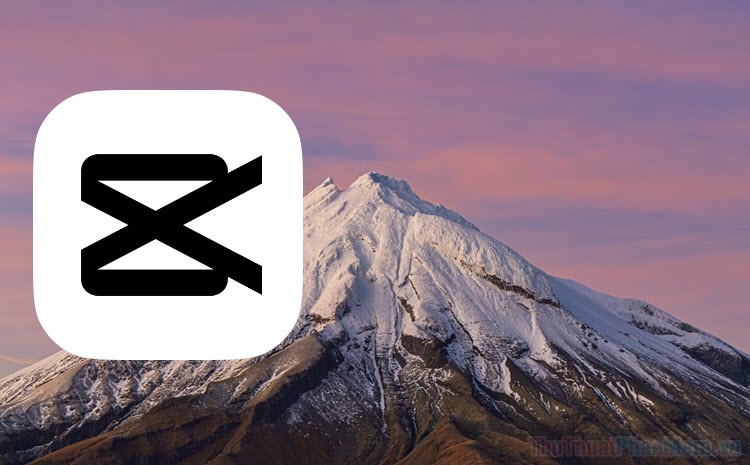
Hướng dẫn chèn văn bản vào video trên CapCut
CapCut có nhiều chức năng giúp bạn chèn và tùy chỉnh văn bản trong video. Bạn có thể tùy ý chọn kiểu chữ, thời gian chữ xuất hiện và các hiệu ứng thú vị khác.
Bước 1: Mở ứng dụng CapCut trên điện thoại iPhone và Android của bạn. Chọn Dự án mới, rồi chọn video bạn muốn chỉnh sửa.
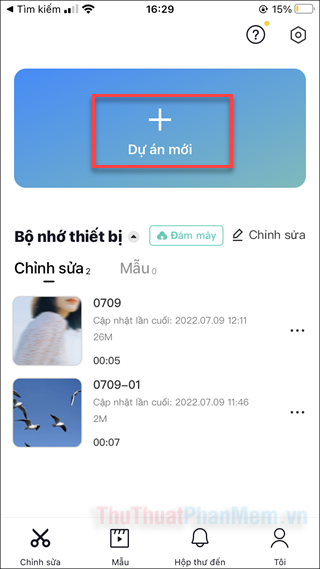
Bước 2: Khi đến với màn hình chỉnh sửa, bạn chọn Văn bản ở menu dưới cùng.

Bước 3: Các tùy chọn mà bạn có tiếp theo là Thêm chữ, Mẫu văn bản và Phụ đề tự động. Nếu bạn muốn tùy chỉnh văn bản của riêng mình, hãy chọn Thêm chữ. Mẫu văn bản chỉ phù hợp khi bạn muốn chèn một đoạn có sẵn.

Bước 4: Khi chọn Thêm chữ, bạn sẽ thấy một số lựa chọn cài đặt văn bản gồm.
- Phông chữ: Nơi bạn nhập nội dung văn bản và lựa chọn phông chữ mong muốn.
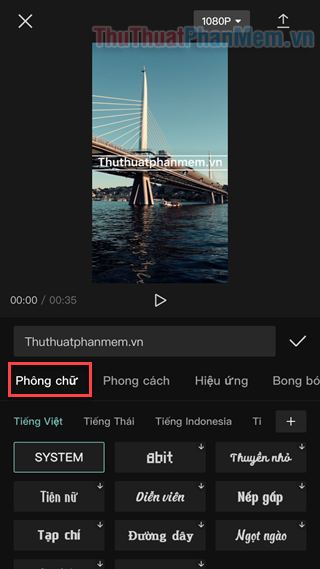
- Phong cách: Bạn có thể tùy chọn các kiểu chữ, màu sắc và các cài đặt khác như Tô viền, Nền, Đổ bóng, Bố trí, In nghiêng/đậm. Đây là nơi bạn có thể tùy chỉnh văn bản của mình nhiều nhất, hãy dành thời gian cho nó.
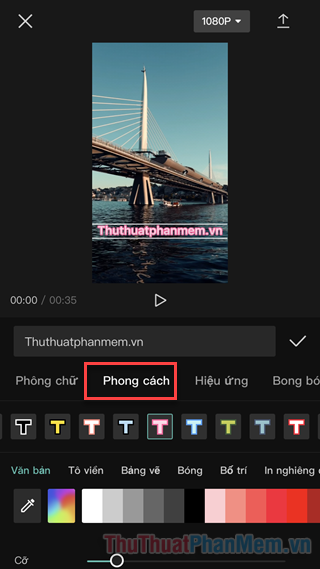
- Chuyển đến tab Hiệu ứng, bạn sẽ thấy một rất nhiều hiệu ứng văn bản với kiểu cách, màu sắc thú vị. Chỉ cần chọn một cái để áp dụng.
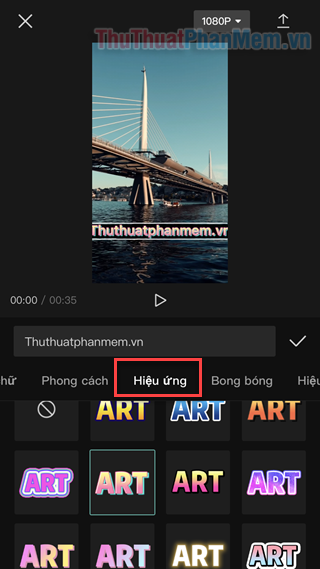
- Bong bóng để trang bị thêm một số khung văn bản thú vị, giống như lời thoại trong truyện tranh.
- Hiệu ứng động đề cập đến chuyển động của văn bản khi nó xuất hiện trên video.
Bước 5: Khi đã có được văn bản mà bạn muốn, hãy nhấn vào Dấu tích để áp dụng.
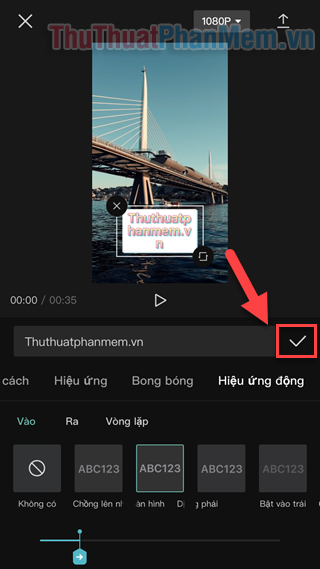
Bước 6: Quay trở lại với timeline chỉnh sửa, bạn có thể tự do rút ngắn thời lượng chữ xuất hiện và di chuyển chữ tới thời gian mong muốn (giống như với các clip).

Bước 7: Tiếp tục chọn Văn bản để chèn thêm những dòng chữ khác mà bạn muốn.
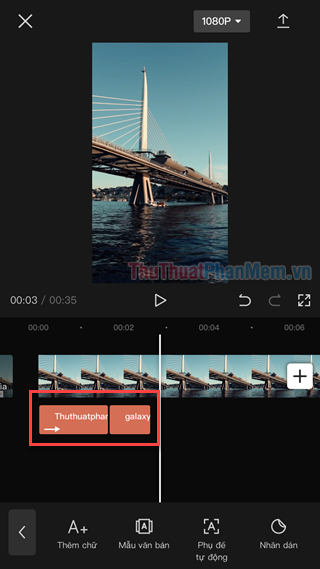
Bước 8: Khi bạn đã hoàn thành video của mình, hãy nhấn Chia sẻ ở góc trên bên phải. Ở các lựa chọn tiếp theo, bạn có thể chia sẻ video lên các trang mạng xã hội, hoặc nhấn Khác.
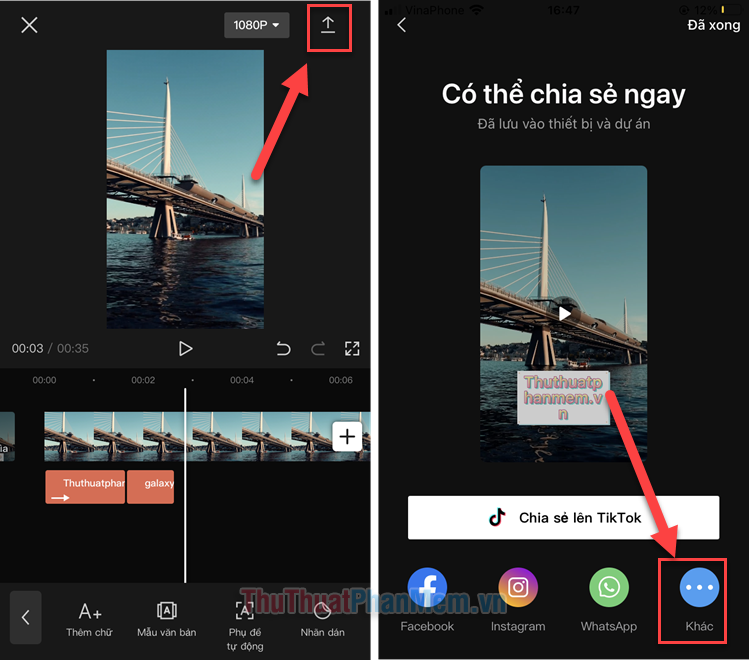
Bước 9: Khi nhấn Khác, bạn sẽ có thêm lựa chọn Lưu video vào thư viện.
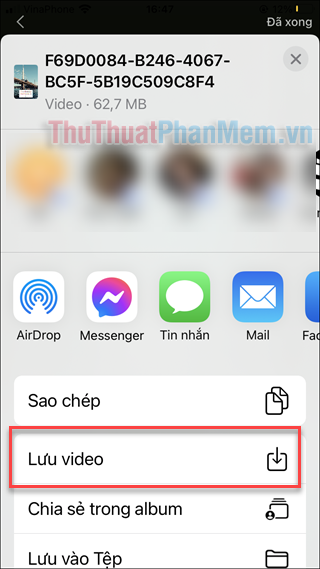
Kết
Bài viết trên đã hướng dẫn bạn cách chèn và tùy chỉnh văn bản trong CapCut. Hãy sử dụng CapCut để sáng tạo nên những video thú vị bạn nhé!
Trong bài viết này, chúng tôi đã trình bày một hướng dẫn chi tiết về cách chèn chữ vào video bằng phần mềm Capcut. Như đã đề cập, việc chèn chữ vào video có thể mang lại nhiều lợi ích như tăng tính tương tác, giải thích nội dung, và thậm chí làm tăng giá trị thương hiệu của video.
Đầu tiên, chúng tôi đã giới thiệu các bước cơ bản để tải và cài đặt phần mềm Capcut lên điện thoại di động. Sau đó, chúng tôi đã hướng dẫn người đọc sử dụng giao diện Capcut, bao gồm các công cụ cần thiết để chèn chữ vào video.
Tiếp theo, chúng tôi đã giải thích cách thêm tiêu đề, văn bản và thanh trượt vào video. Chúng tôi đã cung cấp hướng dẫn chi tiết về cách lựa chọn kiểu chữ, màu sắc, định dạng và vị trí của chữ. Đồng thời, chúng tôi cũng đã giới thiệu một số tính năng nâng cao, bao gồm thay đổi độ trong và độ di chuyển của chữ.
Bên cạnh đó, chúng tôi đã chia sẻ một số lưu ý quan trọng khi chèn chữ vào video bằng Capcut. Chẳng hạn, việc chọn kiểu chữ phù hợp với nội dung video, đảm bảo chữ càng đơn giản càng tốt để dễ đọc, và tránh việc chèn quá nhiều chữ để không làm ảnh hưởng đến trải nghiệm xem video.
Tóm lại, việc chèn chữ vào video bằng phần mềm Capcut là một công cụ hữu ích và đơn giản để tạo ra nội dung video chuyên nghiệp. Bằng cách sử dụng các bước hướng dẫn trong bài viết này, người dùng có thể dễ dàng thực hiện việc chèn chữ vào video một cách hiệu quả và sáng tạo.
Cảm ơn bạn đã xem bài viết Hướng dẫn chèn chữ vào video bằng Capcut tại Pgdphurieng.edu.vn bạn có thể bình luận, xem thêm các bài viết liên quan ở phía dưới và mong rằng sẽ giúp ích cho bạn những thông tin thú vị.
Nguồn: https://thuthuatphanmem.vn/huong-dan-chen-chu-vao-video-bang-capcut/
Từ Khoá Tìm Kiếm Liên Quan:
1. Hướng dẫn sử dụng Capcut
2. Chèn chữ vào video bằng Capcut
3. Cách thêm text vào video bằng Capcut
4. Hướng dẫn tạo hiệu ứng chữ trên video bằng Capcut
5. Cách làm chữ chạy trên video bằng Capcut
6. Chỉnh sửa chữ hiển thị trên video bằng Capcut
7. Tạo văn bản chuyển động trong video bằng Capcut
8. Hướng dẫn sử dụng các mẫu chữ trên Capcut
9. Tạo hiệu ứng chữ tự động xuất hiện và biến mất trên video bằng Capcut
10. Cách tạo chữ nổi bật trên video bằng Capcut
